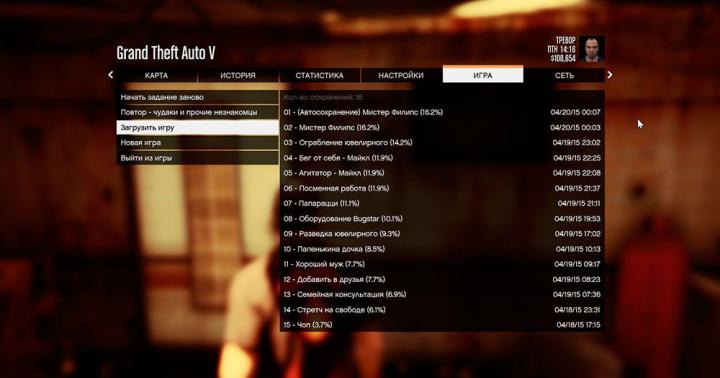Prawie wszystkie domowe komputery i laptopy są wykorzystywane do pracy, uczestniczenia w różnych procesach grania, podróżowania portale społecznościowe i innych witrynach i oczywiście nie można obejść się bez odtwarzania nagrań audio i wideo.
Z tego powodu użytkownicy podłączali do większości urządzeń specjalne głośniki lub słuchawki. Elementy te pomagają poprawić dźwięk i zwiększyć jego głośność. W niektórych przypadkach używane są oba te składniki.
Ale podczas korzystania z głośników mogą pojawić się nie tylko niezbędne, ale także obce dźwięki. Mogą to być różne dźwięki. Dość często użytkownicy napotykają tego rodzaju trudności. Ponieważ jednak przeszkadza to w oglądaniu filmu lub słuchaniu ulubionej kompozycji muzycznej, należy spróbować zrozumieć ten problem i go wyeliminować.
Tego pytania nie można nazwać prostym, choć na pierwszy rzut oka takie właśnie wrażenie odnoszą użytkownicy. W rzeczywistości pojawienie się trzasków, drżenia i różnych innych dźwięków jest spowodowane różnymi przyczynami.
Ale nie ma sensu rozważać wszystkich powodów, ponieważ proces ten jest niezwykle długi. Warto więc skupić się na najczęstszych scenariuszach, które powodują ten problem.
Najpierw jednak warto sprawdzić funkcjonalność głośników, słuchawek i złączy, do których podłączane są te elementy. Aby to zrobić, powinieneś skorzystać z urządzenia innej firmy. Będziesz musiał podłączyć do niego te komponenty. Aby sprawdzić złącza, należy podłączyć do nich inne głośniki i słuchawki. Jeśli wszystko jest w porządku, warto rozważyć inne możliwe przyczyny.
Sprawdzanie niezbędnych sterowników
Obce dźwięki mogą pojawiać się na różne sposoby. Ale jeśli już się pojawiły, konieczne jest zrozumienie, że tego problemu nie można wyeliminować samodzielnie. Zacznijmy więc szukać przyczyn i szybko rozwiązywać problemy.
Wszystko może się zdarzyć z powodu problemów ze sterownikami. Bardzo często użytkownicy mogą zauważyć, że gadżet nie działa poprawnie, ponieważ brakuje mu kilku sterowników lub są one nieaktualne. Powód jest banalny, ale te podzespoły mogą spowodować awarię urządzenia.
Jeśli specjalne sterowniki nie zostaną zainstalowane, dźwięk może w ogóle nie być odtwarzany. Nieprawidłowe działanie odnotowuje się również w przypadkach, gdy zainstalowano całkowicie nieprawidłowe sterowniki. Niezwykle ważne jest, aby na urządzenie wgrać tylko te elementy, które w 100% pasują do używanego gadżetu.
W przeciwnym razie zaczną się wszelkiego rodzaju awarie programu. Karta dźwiękowa ostatecznie nie zapewni odtwarzania dźwięku w prawidłowym trybie. Ogólnie rzecz biorąc, zostaje zakłócona praca wielu elementów, które razem zapewniają niezawodne działanie urządzenia.
Dlatego na końcu pojawiają się różne dźwięki. Problemy tego rodzaju mogą towarzyszyć procesowi ponownej instalacji. system operacyjny. To znaczy, kiedy użytkownik wykonał ładowanie systemu Windows lub zaktualizowałem system, pojawiają się trudności ze sterownikami.
Użytkownik może dowiedzieć się o tym z odpowiedniego powiadomienia, które wyświetli się na ekranie komputera. Aby sprawdzić, czy zadanie działa poprawnie, czy nie, musisz przejść do Menedżera zadań. Aby to zrobić, aktywuj tego asystenta.
Można to zrobić za pomocą kilku klawiszy lub przechodząc do Panelu sterowania, który znajduje się w menu głównym na pulpicie. Następnie przejdź do sekcji sprzęt i dźwięk. Następnie pojawi się kilka sekcji, wśród których znajdziesz Menedżera zadań.
Następnie musisz otworzyć zakładkę o nazwie „Wejścia audio i wyjścia audio”. Teraz musisz dokładnie sprawdzić, czy obok urządzeń są oznaczone żółte lub czerwone wykrzykniki. Jeśli żaden nie jest widoczny, problem nie jest związany ze sterownikami.
Ale jeśli nagle się pojawią, pojawił się problem z tymi elementami. W takim przypadku będziesz musiał sprawdzić obecność wszystkich niezbędne komponenty. Jeśli to konieczne, pozostaje tylko załadować brakujące obiekty. Po tym nie powinno już być problemów z dźwiękiem. Dzieje się tak tylko wtedy, gdy winni są kierowcy.
Trudności z kablem. Częsta przyczyna hałasu
Często zdarza się, że użytkownicy mają do czynienia z kablem, który nie działa prawidłowo. Jest to jeden z najczęstszych powodów. W rezultacie mogą pojawić się obce dźwięki, odgłosy, trzaski itp.
Problemem jest słaby kontakt pomiędzy głośnikiem a kartą dźwiękową. Kontakt pogarsza się z różnych powodów. Najczęściej dzieje się tak, ponieważ kabel może być luźny. Jednocześnie może przemieszczać się w różne pozycje, ulegając uszkodzeniu.
Najlepszym rozwiązaniem jest więc przymocowanie kabla do ściany lub mebla. W takim przypadku będzie zawsze w jednej pozycji i nie zostanie uszkodzony przez ludzi i zwierzęta.
Często zdarzają się również przypadki uszkodzenia nie całego kabla, ale jego poszczególnych części. W takim przypadku dźwięk może zniknąć nie w dwóch głośnikach, ale w jednym. Aby zweryfikować tego typu uszkodzenia należy zamontować słuchawki do innego urządzenia. Podczas testów możliwe będzie zidentyfikowanie prawdziwej przyczyny. Oznacza to, że można wyeliminować jego skutki.
Można również wykryć słaby kontakt pomiędzy gniazdem karta sieciowa urządzenia i wtyczki podłączonych do niego słuchawek. Czasami wyjściem z sytuacji może być manipulacja wtyczką. Możesz spróbować go wyjąć i włożyć ponownie.
Możesz też trochę spróbować i obrócić bardzo ostrożnie. Obracamy go w dowolnym kierunku i sprawdzamy, czy połączenie jest zapewnione, czy nie. W niektórych przypadkach te proste kroki mogą pomóc.
W każdym przypadku konieczne jest dokładne monitorowanie sposobu ułożenia kabla. Zawsze należy go przymocować do podłogi lub ściany. W tej pozycji ulegnie najmniejszemu uszkodzeniu podczas użytkowania. Nie należy także za każdym razem przesuwać kabla, obracać go ani wykonywać innych manipulacji, które mogłyby zaszkodzić przesyłanym przez niego sygnałom.
Trudności często pojawiają się także z innych powodów. Jeśli ten element jest za długi, nie powinieneś być zaskoczony obcymi dźwiękami. Wynika to z faktu, że kabel często się wygina. W tej pozycji transmituje uszkodzony sygnał. Powinieneś więc obliczyć jego długość optymalny rozmiar i problem zostanie rozwiązany.
Dostosowywanie ustawień dźwięku
Trudności często pojawiają się właśnie z tego powodu. Trudno sobie nawet wyobrazić co prawidłowe ustawienie Ustawienia odtwarzania mogą poprawić jakość dźwięku. Jeśli jednak użytkownik dokonał ustawień nieprawidłowo, mogą pojawić się szumy i inne dźwięki.
W takim przypadku użytkownik może nawet nie zdawać sobie sprawy, że wcześniej wykonał pewne czynności niepoprawnie. Dość często można zaobserwować różnego rodzaju szumy w dźwięku z powodu włączonego PC Beer i wejścia liniowego. Często nieprawidłowe ustawienia powodują zmiany parametrów częstotliwości.
Ma to później odzwierciedlenie w jakości dźwięku. W tym aspekcie należy wziąć pod uwagę charakterystykę używanego urządzenia, ponieważ dla każdego urządzenia ustawienia są dokonywane indywidualnie. Regulacji danych dźwiękowych dokonuje się w panelu sterowania.
Użytkownicy będą musieli przejść do sekcji dźwięku i sprzętu. Następnie otwórz zakładkę z ustawieniami głośności. Teraz pojawi się ikona ze zdjęciem głośnika, którą musisz kliknąć. W takim przypadku otworzą się właściwości urządzenia, które są wyświetlane jako „Głośniki i słuchawki”.
Użytkownicy powinni nieznacznie zmniejszyć poziom sygnału, a także dokonać innych zmian w sekcji PC Beer. Musisz spojrzeć na dane określone w parametrach CD, a także na karcie wejścia liniowego.
Po zakończeniu pracy konieczne jest zapisanie wprowadzonych informacji. W niektórych przypadkach po tego typu manipulacji odtwarzany dźwięk staje się znacznie „czystszy” i piękniejszy. Nie zaniedbuj więc ustawień.
Słabej jakości sprzęt
Niektórzy użytkownicy wolą kupować niedrogie produkty, ale jednocześnie wymagają od nich Wysoka jakość. Ale zdarza się to niezwykle rzadko. Często użytkownicy zauważają spadek jakości odtwarzanego dźwięku.
Rzecz w tym, że przy tworzeniu niedrogich głośników i słuchawek nie da się używać drogich części. Dlatego od takich składników nie należy wymagać niczego nadprzyrodzonego. Niedrogie modele nie będzie w stanie zapewnić doskonałego dźwięku. Szczególnie nie należy ustawiać poziomu głośności na maksimum, ponieważ w tym przypadku zakłócenia będą szczególnie zauważalne.
Poziom głośności należy zawsze regulować nie tylko bezpośrednio na głośnikach, ale także na komputerze, z którego korzystamy. Dźwięk można uzyskać tylko wtedy, gdy zostanie osiągnięta harmonia dobra jakość. Ogólnie rzecz biorąc, nie powinieneś oszczędzać, jeśli Twoim celem jest świetny dźwięk.
Inne powody: uziemienie i zasilanie
Ten problem może wystąpić, jeśli głośniki same przepuszczają sygnały elektryczne. Przechodzą również przez obudowę komputera osobistego. Dlatego nie należy się dziwić, że pojawiają się różne zewnętrzne dźwięki, które teoretycznie nie powinny istnieć.
Aby wykluczyć ten problem, będziesz musiał zastosować niezwykle łatwą do wdrożenia technikę. Polega ona na zapewnieniu połączenia korpusu urządzenia z akumulatorem. Wszystko to odbywa się za pomocą zwykłego kabla lub przewodu. Można w ten sposób wyeliminować zakłócenia, jeżeli ich przyczyna była bezpośrednio związana z uziemieniem.
Ale trudności mogą również pojawić się ze względu na zasilanie. Ponieważ problem ten dotyczy tylko laptopów, nie dotyczy on użytkowników urządzeń stacjonarnych. Dlatego użytkownicy laptopów mogą spróbować sprawdzić, czy karta dźwiękowa jest zasilana. Jeśli to nie wystarczy, powoduje to pojawienie się hałasu osób trzecich.
Można to sprawdzić w zakładce zasilacz. Znajdziesz go w menu głównym. Kliknij przycisk „Start”, po czym pojawi się wiele sekcji, wśród których z pewnością pojawi się Panel sterowania. Następnie znajdujemy sekcję dotyczącą systemu i bezpieczeństwa.
Teraz pozostaje tylko wejść w zakładkę zasilania. Musi wskazywać wymagany poziom wydajności. Wybierz wartość maksymalną. W zakładce z dodatkowe parametry należy wskazać Pożądana wartość. Często ta sekcja jest ukryta. Nie ma więc powodu się tego bać.
Natychmiast po tych manipulacjach staramy się podłączyć gadżet do sieci energetycznej. Dopiero potem możesz spróbować ponownie sprawdzić jakość dźwięku. Jeśli wszystko jest w porządku, problemem był właśnie brak mocy.
Istnieje również inny rodzaj hałasu, który może nie występować często. Przejawia się to w tym, że podczas przewijania myszką dźwięk ten słychać wyraźnie w słuchawkach lub głośnikach, jeśli są one podłączone. Może niektórych to nie irytuje bardzo, ale pewna grupa użytkowników jest przez to bardzo zestresowana.
Dlatego należy wziąć pod uwagę tę opcję błędu. Przyczyny mogą być również bardzo różne. Dlatego niezwykle trudno jest ustalić prawdziwego „winowajcę”. Warto więc wypróbować kilka manipulacji, które naprawdę pomogą.
Można też uciec się do podłączenia myszy do innego portu lub zastosować zupełnie inną mysz. Zamiast przewodowej można także kupić wersję bezprzewodową. Może to pomóc w niektórych sytuacjach. Dlatego problemy z myszą mogą również powodować nietypowe dźwięki.
Niezależnie od przyczyny, można ją zidentyfikować, a następnie podjąć wszelkie niezbędne wysiłki, aby wyeliminować jej skutki. Ta instrukcja z pewnością pomoże.
Gdzie różne hałasy i dźwięki w słuchawkach? Jak pozbyć się hałasu? Skąd to pochodzi? trzeszczenie w głośnikach po podłączeniu zewnętrznego USB twarde dysk? Pytania te coraz częściej zadają sobie nie tylko klienci, ale także czytelnicy moich artykułów na różnych forach i forach dyskusyjnych.
Postaramy się zrozumieć te problemy i spróbować choć częściowo je rozwiązać.
Aby rozwiązać ten problem, musisz najpierw zrozumieć przyczyny.
Głównym źródłem hałasu są tanie karty dźwiękowe
Dla większości z nas używanie zintegrowanego jest normalne płyta główna obwody dźwiękowe. Niewielu użytkowników kupuje oddzielną płytkę do odtwarzania dźwięku, a tym bardziej zewnętrzną. Pakując płytę główną, producenci starają się ograniczyć koszty do minimum, w rezultacie opakowanie karty dźwiękowej zintegrowanej z płytą główną kosztuje tylko kilka dolarów. Wysokie częstotliwości różne schematy generują zakłócenia elektromagnetyczne, które nie mają prawie żadnego wpływu na komponent cyfrowy podsystem dźwiękowy, ale kolosalnie wpływają na część analogową, gdzie pojawia się szum.
Tanie karty dźwiękowe PCI mają te same problemy, choć w nieco mniejszym stopniu.
Brak uziemienia pogarsza problem
Niezwykle rzadkie w naszych domach gniazda elektryczne z uziemieniem. A brak uziemienia znacznie pogarsza problem z dźwiękiem. Ale w przypadku laptopów nawet obecność uziemienia w gniazdku nie zmniejsza problemu, bo płyta główna jednakże nie jest on w ogóle uziemiony.
Szum podczas podłączania urządzeń USB
Często ludzie nawet nie zauważają dźwięków, dopóki nie Połączenia USB urządzeń, ale zaraz po podłączeniu zewnętrznego Dysk USB lub myszkę lub klawiaturę USB, wówczas reklamacje pojawiają się natychmiast.
W tym przypadku hałas jest dość specyficzny:
- po podłączeniu myszy - monotonny hałas podczas ruchu;
- podłączając klawiaturę, po naciśnięciu zwykle słychać kliknięcia;
- podczas łączenia dyski twarde- trzeszczący dźwięk podczas kopiowania informacji.
Problem zwykle występuje w pobliżu obwodów USB i audio oraz przy aktywnym przesyłaniu informacji Porty USB negatywnie wpływa na dźwięk.
Co robić i co robić? Pozbycie się hałasu
Jeśli to możliwe, korzystaj z wyjścia cyfrowego systemu audio. Ta metoda gwarantuje eliminację szumów, ale wymaga głośników z własnym przetwornikiem cyfrowo-analogowym, ale wiele z tych systemów nie ma wyjścia słuchawkowego, co ogranicza ich zastosowanie.
Kup wysokiej jakości zewnętrzny USB karta dźwiękowa. Jest drogi, ale niezwykle skuteczny. Jest to szczególnie konieczne, jeśli chcesz nie tylko słuchać, ale także nagrywać dźwięk.
Cóż, to chyba wszystko.
Brak powiązanych tematów. Jeszcze nie
Podłączając jakiekolwiek urządzenie peryferyjne do komputera osobistego, należy zachować ostrożność Specjalna uwaga i ostrożność. Im bardziej złożone urządzenie peryferyjne, tym trudniejsza będzie procedura jego podłączenia. Mikrofony, słuchawki i głośniki są często podłączane do głośników. Te elementy pomagają nam dziś komunikować się w Internecie. Bez nich bardzo trudno byłoby wyobrazić sobie współczesnego użytkownika. Z jednej strony podłączenie słuchawek i mikrofonu nie wymaga niczego specjalnego. Jednakże, aby wcielić ten pomysł w życie, często konieczne jest przeprowadzenie długotrwałych regulacji komponentów. Ponadto urządzenia mogą nie działać poprawnie. Użytkownicy często są zainteresowani pytaniem, jak pozbyć się hałasu w słuchawkach podłączonych do komputera? Dlaczego to w ogóle występuje? Co jest potrzebne, aby rozwiązać ten problem? Jeśli otrzymasz odpowiedzi na wszystkie powyższe pytania, praca z dźwiękiem na komputerze osobistym nie będzie już sprawiać problemów.
Dlaczego podczas korzystania ze słuchawek pojawia się hałas?
Przede wszystkim ważne jest określenie, skąd dochodzi hałas w słuchawkach. Wielu użytkowników dzisiaj boryka się z tym problemem. Czasami ten problem jest tymczasowy, a w niektórych przypadkach hałas w słuchawkach może nie zniknąć przez długi czas. W rzeczywistości charakter problemu jest dość zróżnicowany. Hałas w słuchawkach może mieć różne przyczyny. Przewidywanie, które ustawienie pomoże poprawić sytuację, jest dość problematyczne. Na przykład hałas w słuchawkach może być spowodowany nieprawidłowymi ustawieniami lub awarią sprzętu. Następnie musisz dowiedzieć się, jak pozbyć się hałasu na komputerze.
Karta dźwiękowa
Pierwszym powodem, który może mieć wpływ na jakość dźwięku w systemie operacyjnym, są problemy z kartą dźwiękową. Może być nieaktualny lub uszkodzony. W takim przypadku w słuchawkach mogą pojawić się szumy i trzaski, a dźwięk w słuchawkach „pęka”. Tylko całkowita wymiana lub naprawa karty dźwiękowej pomoże naprawić tę sytuację. Dopiero potem obcy hałas zniknie ze słuchawek.
Grunt
Użytkownicy rzadko spotykają się z tym problemem. Mówimy o uziemieniu gniazd, do których zazwyczaj podłączony jest zestaw słuchawkowy i słuchawki. W takim przypadku mogą wystąpić różne rodzaje hałasu. Jeśli mówimy o o pracy z laptopem, jest mało prawdopodobne, że podłączenie komputera do uziemionego gniazdka rozwiąże problem. W laptopach z reguły płytki na karcie matki nie mogą być uziemione. W takim przypadku będziesz musiał je wymienić lub zaakceptować ten problem. Użytkownicy w niektórych przypadkach wolą nie korzystać z laptopa.
Urządzenia USB
Nagle w słuchawkach podłączonych do komputera osobistego słychać szum? Podczas podłączania różnych urządzeń mogą pojawiać się różne rodzaje dźwięków. Pojawiają się natychmiast, a nie po jakimś czasie. Na przykład po podłączeniu myszy może być słyszalny monotonny dźwięk. Jeśli mówimy o klawiaturze, najprawdopodobniej usłyszysz kliknięcia po naciśnięciu klawiszy. Dzieje się tak z następujących powodów:
- aktywny transfer informacji do komputera. W takim przypadku zaleca się nie łączyć Urządzenia USB i do niektórych portów. Wskazane jest znalezienie innych miejsc do podłączenia urządzeń, a nawet rozpoczęcie korzystania słuchawki bezprzewodowe i inne urządzenia.
— uszkodzenie portu USB. W takim przypadku możesz zasugerować naprawę portu USB. W praktyce użytkownicy często wolą po prostu ponownie podłączać urządzenia do innych portów. Na szczęście w praktyce taki problem nie występuje zbyt często. Nowoczesne laptopy i komputery osobiste są wykonane w taki sposób, aby użytkownicy mogli wygodnie pracować na maszynach. Jest mało prawdopodobne, aby taka sytuacja miała miejsce w praktyce.
Kabel
Jak inaczej pozbyć się szumu w słuchawkach podłączonych do komputera? Tutaj wiele będzie zależeć od tego, który konkretny model zestawu słuchawkowego zostanie zastosowany. Problem w tym, że dziś wszystkie urządzenia dzielą się na przewodowe i bezprzewodowe. Ta cecha może mieć ogromne znaczenie. Szum w głośnikach i słuchawkach często występuje w modelach podłączonych kablem. Jaki jest główny problem? Uszkodzenie kabla słuchawek lub mikrofonu może powodować różne rodzaje szumów. Dzieje się tak z powodu złej jakości transferu informacji karta dźwiękowa. Prawdopodobnie kabel jest po prostu uszkodzony. W takim przypadku problem wymaga naprawy. Jest jeszcze jedna sztuczka, którą zaleca się użytkownikom posiadającym przewodowy zestaw słuchawkowy: odłącz przewód od gniazdka i włóż go ponownie do komputera. Ta metoda często pomaga rozwiązać problem. Jeśli używasz słuchawek bezprzewodowych do komputera, to rozwiązanie nie pomoże.
Kierowcy
Kolejne źródło problemu dotyczy wszystkich typów urządzeń. Ale w praktyce jest to dość rzadkie. Silny hałas w słuchawkach podłączonych do komputera osobistego może wynikać z uszkodzenia lub braku sterownika urządzenia lub karty dźwiękowej. W takim przypadku wystarczy ponownie zainstalować lub zaktualizować odpowiednie oprogramowanie do normalnego funkcjonowania systemu operacyjnego z podłączonym urządzeniem. Z reguły w przypadku bezprzewodowych zestawów słuchawkowych wszystkie sterowniki są dołączone do urządzenia na osobnym dysku. W ostateczności zawsze możesz znaleźć i pobrać sterowniki ze strony internetowej producenta zestawu słuchawkowego lub karty dźwiękowej.
Dźwięk na maksimum
Często w słuchawkach dowolnego modelu występuje szum tła, jeśli ustawienia dźwięku są ustawione nieprawidłowo. Nie ma znaczenia, czy mikrofon jest podłączony do komputera, czy nie. W tej sytuacji nic od niego nie zależy. Jeśli ustawienia dźwięku komputera są ustawione na maksymalne, na komputerze może wystąpić świszczący oddech i szumy. Użytkownicy, którzy kupili tanie słuchawki i zestawy słuchawkowe, zwykle cierpią z powodu tego problemu. Ten problem można rozwiązać w prosty sposób. Aby to zrobić, musisz ściszyć dźwięk. Można to zrobić za pomocą miksera w systemie operacyjnym. Wystarczy kliknąć na obrazek gramofonu obok zegara i daty, a następnie pociągnąć suwak. W rezultacie hałas powinien zniknąć. Jak widać, realizacja tej akcji nie ma nic skomplikowanego. Z tego powodu zaleca się kupowanie słuchawek o średniej cenie. Podczas ich używania użytkownicy rzadko spotykają się z takim problemem.
Mikrofon – szkoda czy korzyść?
Teraz powinno być dla Ciebie jasne, jak usunąć hałas ze słuchawek na komputerze. Ale to nie wszystkie techniki, które mogą rozwiązać problem. Co zrobić, jeśli nie obowiązują wcześniej wymienione opcje wydarzeń? W tym przypadku ważna jest obecność mikrofonu na komputerze osobistym. Jest to często główna przyczyna hałasu w słuchawkach. Jak być? Zdecydowanie nie należy rezygnować z używania mikrofonu. Zamiast tego sugeruje się to zrobić mała konfiguracja głośność i czułość urządzenia. W takim przypadku będziesz mógł pozbyć się niepotrzebnego hałasu. Jak można to zrobić?
Sugerujemy skorzystanie z poniższych instrukcji:
— uruchom komputer;
— podłącz zestaw słuchawkowy z mikrofonem;
- naciskać kliknij prawym przyciskiem myszy mysz na mikserze po prawej stronie ekranu;
— w wyświetlonym menu kliknij pozycję „Urządzenia rejestrujące dźwięk…”;
— znajdź podłączony mikrofon na podanej liście;
— kliknij dwukrotnie odpowiednią linię;
— przejdź do zakładki „Poziomy”;
— przesuwając suwaki, dostosuj głośność i czułość mikrofonu;
— jeśli jest PCBeep, wyłącz go przesuwając znacznik głośności do zera;
— w sekcji „Ulepszenia” zaznacz pole „Zmniejsz poziom hałasu”;
— możesz także zaznaczyć opcję „Usuń stały składnik”.
Poniższe kroki pomogą Ci szybko i łatwo pozbyć się szumów w zestawie słuchawkowym.
Jak prawidłowo ustawić ustawienia mikrofonu? Ten problem jest rozwiązywany indywidualnie dla każdego użytkownika. Możesz wybrać opcję, która najbardziej Ci odpowiada.
Wniosek
Nie ma w ogóle znaczenia, jaki rodzaj zestawu słuchawkowego jest podłączony do komputera osobistego, przewodowy czy bezprzewodowy. Większość problemów występuje na każdym modelu urządzenia. Najczęściej bezprzewodowe słuchawki komputerowe z mikrofonem podłącza się i używa bez większych trudności. Główną przyczyną hałasu w zestawie słuchawkowym jest wysoka czułość mikrofon. Inną możliwą przyczyną może być głośne otoczenie wokół użytkownika. Jak pozbyć się hałasu w słuchawkach? Wszystkie metody opisane powyżej pomogą rozwiązać problem. Jeśli korzystasz z bezprzewodowego zestawu słuchawkowego, to w przypadku ciągłego szumu w słuchawkach zalecamy zmianę gniazda USB służącego jako odbiornik. W przeciwnym razie wszystkie powyższe zalecenia pozostaną takie same. Czasami w słuchawkach może wystąpić obcy hałas z powodu działania wirusów. Jednak po przetworzeniu komputera zestaw słuchawkowy zaczyna działać poprawnie. Na szczęście takie problemy nie pojawiają się zbyt często. Główne metody rozwiązania problemu to zmniejszenie głośności dźwięku, regulacja mikrofonu i ponowna instalacja sterownika. Teraz powinno być mniej więcej jasne, jak pozbyć się szumu w słuchawkach na komputerze.
Pytanie od użytkownika
Cześć.
Mam problem z komputerem: z głośników i słuchawek dochodzą dziwne dźwięki (przypominające trzaski). Szturchałem przewody - nie pomogło; Przestawiłem też wejścia - problem nie zniknął. Nawiasem mówiąc, jeśli klikniesz myszką, hałas ten nieco się nasila. Co robić?
Wbudowana karta dźwiękowa Realtek (nie znam dokładnie modelu). Słuchawki są nowe, głośniki bardzo zwyczajne, chociaż mają już dość stare lata (7-8 lat).
Dobry dzień!
Ogólnie rzecz biorąc, w głośnikach i słuchawkach może występować bardzo wiele różnych dźwięków: na przykład dźwięk kółka myszy, różne trzaski, gwizdy, przerywane i drżące dźwięki itp. Mogą one pojawiać się z różnych powodów.
Opisany powyżej problem użytkownika z dźwiękiem jest dość typowy (niestety) i nie zawsze da się go rozwiązać tak łatwo i szybko. Jednak w tym artykule postaram się podać wszystkie najważniejsze punkty, na które trzeba zwrócić uwagę w pierwszej kolejności. Eliminując je, z dużym prawdopodobieństwem, sprawisz, że Twój dźwięk będzie lepszy i czystszy.
Jeśli masz brzmi zbyt cicho- wypróbuj wskazówki z poniższego artykułu:
Jeśli masz żadnego dźwięku na komputerze - polecam przeczytać ten poradnik:
Przyczyny i eliminacja obcego dźwięku w głośnikach i słuchawkach
Kabel do podłączenia głośników/słuchawek
1) Czy kabel jest nienaruszony?
Wiele osób nie przywiązuje do tego wagi (podobno co się z nim stanie), a kabel swoją drogą można uszkodzić przypadkowo: jeśli nieostrożnie przesuniesz mebel, zgniesz go, nadepniesz na piętę. Ponadto wiele osób ma w domu zwierzęta. Ogólnie rzecz biorąc, istnieje wystarczająco dużo powodów bez Twojej bezpośredniej interwencji...
Zdjęcie poniżej przedstawia uszkodzony kabel audio...

2) Uszkodzone złącza audio
Z biegiem czasu wszelkie złącza audio zaczynają „słabnąć” (najczęściej w wyniku intensywnego użytkowania) - a wtyczka nie jest w nich mocno dociśnięta, czasem pojawia się nawet niewielki luz (przerwa). Jeśli w takim przypadku spróbujesz włożyć/wyjąć wtyczkę i przekręcić ją w gniazdku, możesz zauważyć, jak szumy pojawiają się w głośnikach i jak znikają. W ten sposób możesz wybrać pozycję wtyczki, która nie będzie powodować hałasu. W tej „idealnej” pozycji kabel można zabezpieczyć taśmą.
Ogólnie rzecz biorąc, jeśli problem dotyczy uszkodzonych gniazd, wymień je w komputerze. usługi, pytanie nie jest zbyt „drogie”.
3) Długość kabla
Chcę też zwrócić uwagę na długość kabla. Jeśli głośniki znajdują się 2 metry od Jednostka systemowa- wówczas stosowanie kabli o długości 10 metrów jest nieuzasadnione (zwłaszcza jeśli są jakieś przejściówki lub przedłużacze). Wszystko to może powodować „zniekształcenie” dźwięku, swego rodzaju zakłócenia. Generalnie nie polecam używania kabli dłuższych niż 2-5 metrów (w większości sytuacji, do użytku domowego).
4) Czy kabel jest zamocowany?
Kolejny powód, z którym musiałem się uporać, był następujący: kabel od jednostki systemowej do głośników został podwieszony, o długości około 2 metrów. Naturalnie, jeśli okno w pokoju było otwarte, przeciąg spowodował, że kabel ten „zwisał” i zaobserwowano obcy hałas.
Pozbycie się problemu było bardzo proste: za pomocą zwykłej taśmy przymocowaliśmy kabel w 2-3 miejscach do stołu i szum zniknął.
Nawiasem mówiąc, kabla mogą również dotykać przechodzące osoby (jeśli Twój komputer nie jest zbyt wygodny), zwierzęta domowe, a nawet własne nogi (jeśli kabel przebiega pod stołem). Dlatego moja rada: zabezpiecz (napraw) lub ułóż kabel tak, aby nikt go przypadkowo nie dotknął.
Poniższe zdjęcie przedstawia specjalne uchwyty/obejmy, które zapobiegają plątaniu się kabli i zwisaniu przewodów. Te uchwyty na rzepy można umieścić z tyłu stołu i zabezpieczyć wszystkie przewody i kable. Nawiasem mówiąc, zamiast tego możesz użyć zwykłej taśmy.

5) Przednie i tylne gniazda audio
Inny ważny punkt: jeśli laptopy mają tylko jedno złącze audio (zwykle na panelu bocznym), to jednostka systemowa ma ich 2 (najczęściej): z tyłu urządzenia i z przodu.
Dla wielu użytkowników wygodniej jest podłączyć słuchawki (czasem głośniki) z przodu urządzenia - i często w tym przypadku dźwięk nie jest tak wysokiej jakości, jak w przypadku podłączenia go do złączy audio na tylnej ściance jednostki systemowej . Dzieje się tak z powodu adapterów, przedłużaczy i innych problemów z podłączeniem panelu przedniego (od tyłu jednostki systemowej - wyjścia audio idą „bezpośrednio” z karty dźwiękowej).
Generalnie motyw tej rady jest prosty: spróbuj podłączyć słuchawki/głośniki do wyjść audio na tylnej ściance jednostki systemowej.
6) Czy kabel jest spleciony z innymi przewodami?
Ponadto w głośnikach mogą pojawić się szumy tła i szumy obce, ponieważ kabel audio jest zbyt „ciasno” spleciony z innymi przewodami. Staraj się ostrożnie ustawić go tak, aby był z dala od reszty. Nawiasem mówiąc, ta rada pokrywa się z mocowaniem kabla (patrz tuż powyżej).
I jeszcze jedna wskazówka: Jeśli w głośnikach słychać syczenie i szum, spróbuj zamiast tego podłączyć słuchawki (lub odwrotnie). Nie rozwiąże to problemu, ale pomoże znaleźć i zdiagnozować przyczynę. Jeśli w słuchawkach nie ma szumu, to prawdopodobnie przyczyna leży poza jednostką systemową (co już jest czymś...).
Nieprawidłowe ustawienia dźwięku w systemie Windows
Często obcy szum w głośnikach jest związany z nie do końca „poprawnymi” ustawieniami dźwięku w systemie Windows. Dlatego radzę spróbować je zmienić...
Aby to zrobić, otwórz panel Zarządzanie Windowsem pod adresem: Panel sterowania\Sprzęt i dźwięk .

Wyświetli kilka twoich urządzenia dźwiękowe. Otwórz właściwości urządzenia, przez które domyślnie dochodzi dźwięk (takie urządzenie jest oznaczone zielonym znacznikiem).
Uwaga: nawiasem mówiąc, jeśli domyślne urządzenie do odtwarzania dźwięku zostanie wybrane nieprawidłowo, dźwięk nie będzie słyszalny.

Kiedy otworzysz właściwości głośnika(domyślne urządzenia odtwarzające) - spójrz na zakładkę „Poziomy” (patrz zrzut ekranu poniżej). W tej zakładce zredukuj do minimum wszystkie zewnętrzne źródła: piwo PC, CD, mikrofon, wejście liniowe itp. (ich liczba i dostępność zależy od konfiguracji komputera).

Następnie polecam otworzyć zakładkę "ulepszenia" i sprawdź, czy jest włączona „Głośność odszkodowania” (nawiasem mówiąc, w niektórych wersjach systemu Windows nazywa się to „ Dodatkowe funkcje/wyrównanie głośności”).

Zapisz ustawienia i sprawdź, czy dźwięk się zmienił lub stał się wyraźniejszy.
Brak aktualnych ustawień sterownika dźwięku/sterownika
Ogólnie rzecz biorąc, zwykle, gdy występują problemy ze sterownikami, nie ma żadnego dźwięku. Ale nowoczesny Wersje Windowsa(8, 8.1, 10) instaluje sterowniki automatycznie. Nie ma w tym nic złego, wręcz przeciwnie, ułatwiają życie początkującym użytkownikom. Jest jednak jedno duże „ALE” – instalowanych przez nich sterowników zazwyczaj nie da się skonfigurować, tzn. nie ma żadnego dodatku panele, na których ustawiane są ważne parametry Twojego sprzętu. W rezultacie mogą wystąpić pewne zniekształcenia dźwięku.
Żeby nie powtarzać się jak sprawdzić czy w systemie jest sterownik audio, jak go znaleźć i zaktualizować, jak go usunąć stary kierowca itp. - Polecam przeczytać ten artykuł:
Możesz także znaleźć programy do automatyczna aktualizacja sterowniki w systemie. Mówiłem o nich w tym artykule:
Polecam również zwrócić uwagę na ustawienia samego sterownika. Aby otworzyć ustawienia sterownika audio: przejdź do Panelu sterowania systemu Windows w sekcji „Sprzęt i dźwięk” . Dalej na dole okna zwykle zawsze znajduje się link do ustawień: w moim przypadku tak jest „Dźwięk firmy Dell” (na przykład w twoim może to być Realtek Audio).
W ustawieniach sterownika audio sprawdź głośność głównych urządzeń (pobaw się tym), wyłącz różne „niejasne” ulepszenia, filtry itp. Bardzo często są one przyczyną różnego rodzaju problemów z dźwiękiem.

Sprawdzanie głośników na innym komputerze
Jeżeli powyższe zalecenia nie dają żadnego efektu, gorąco polecam podłączenie głośników lub słuchawek do innego urządzenia: laptopa, telewizora, komputera PC itp. Należy to zrobić, aby określić źródło obcego dźwięku:
- albo jest to wina głośników (jeśli dźwięk na innych urządzeniach jest zaszumiony);
- lub sama jednostka systemowa jest „winna” (jeśli głośniki zachowują się normalnie po podłączeniu do innych źródeł dźwięku).
Przyczyną może być uziemienie...
Uziemienie (czasami nazywane uziemieniem) w zwykłych budynkach mieszkalnych najczęściej robią to w piwnicy. Wszystkie gniazdka w budynku podłączone są do tego uziemienia. Jeśli cały sprzęt (w tym głośniki) jest podłączony do tego samego gniazdka, problemy z zakłóceniami na skutek uziemienia zwykle nie pojawiają się.
Jeżeli hałas jest spowodowany uziemieniem, wtedy najłatwiej się tego pozbyć, podłączając cały sprzęt do sieci poprzez jedno wspólne gniazdko elektryczne. Jeszcze lepiej, jeśli do gniazdka, do którego podłączony będzie komputer i głośniki, podłączy się zabezpieczenie przeciwprzepięciowe (nie chińskie, ale standardowej jakości, czyli UPS).
Zdjęcie poniżej przedstawia zabezpieczenie przeciwprzepięciowe dla 5 gniazd. Wystarczy na większość zwykłych domowych komputerów, można podłączyć: monitor, jednostkę systemową, głośniki, drukarkę, jest też miejsce na ładowarkę do telefonu...

Ważny! W przypadku braku uziemienia niektórzy autorzy zalecają podłączenie obudowy jednostki systemowej do zwykłej baterii. Kategorycznie nie polecam tego robić (jeśli sieć jest zbudowana w określony sposób, grozi to porażeniem prądem)! Ogólnie rzecz biorąc, problem z uziemieniem najlepiej rozwiązać elektrykowi.
Hałas powodowany przewijaniem kółka myszy
Czasami hałas powstający podczas przewijania kółka myszy dostaje się do zakłóceń audio i jest słyszalny w głośnikach. Czasami taki hałas może być dość silny i po prostu nie da się słuchać muzyki podczas pracy.
Jeśli słyszysz dźwięk z myszy w głośnikach, zalecam podjęcie następującej serii działań:
Spróbuj wymienić mysz na nową;
Jeśli używasz myszy ze złączem PS/2, wymień ją na USB (lub odwrotnie);
Można także używać adapterów PS/2 na USB. Na przykład podłączając mysz ze złączem PS/2 do portu USB;
Spróbuj użyć myszy bezprzewodowej.
Zdjęcie poniżej przedstawia: mysz z wtykiem PS/2, mysz USB oraz przejściówki z PS/2 na USB.

Telefony komórkowe i gadżety
Jeśli Twój telefon komórkowy znajduje się zbyt blisko głośników, podczas dzwonienia (lub odbierania wiadomości SMS) możesz usłyszeć silny trzeszczący dźwięk i zakłócenia. Można oczywiście spróbować ekranować kabel audio, ale moim zdaniem w domu to wszystko strata pieniędzy, czasu i wysiłku.
Najlepszym wyjściem jest znalezienie dla siebie miejsca telefon komórkowy nie na biurku komputera lub przynajmniej umieść telefon i głośniki w różnych rogach. Dzięki temu trzaski i hałas zostaną znacząco zmniejszone.
Nawiasem mówiąc, można to zaobserwować w krótkofalówkach, radiotelefonach i innych podobnych gadżetach oraz dekoderach. Wszystko, co ma antenę i sygnały radiowe, może potencjalnie być źródłem najsilniejszych wibracji odbijanych w głośnikach.
W niektórych przypadkach nawet zwykła drukarka/skaner/kopiarka „niezwykła” lampka biurkowa może powodować zakłócenia w głośnikach. Dlatego przynajmniej na czas diagnozy zalecam wyłączanie po kolei wszelkich obcych urządzeń znajdujących się w pobliżu głośników i monitorowanie stanu i czystości dźwięku.
Myślę, że nie ma tu już co komentować...
Wysoka głośność na głośnikach niskiej jakości
Głośność powyżej 50% w niedrogich głośnikach niskiej jakości (i słuchawkach) może być przyczyną hałasu (mówią, że głośniki zaczynają hałasować).
Ogólnie rzecz biorąc, wszystkie głośniki i słuchawki wytwarzają hałas. Prawdziwe głośniki wyższej jakości (i z reguły droższe) zapewniają wyraźniejszy dźwięk nawet przy dużych głośnościach i wytwarzają hałas tylko przy maksymalnym poziomie. O ile tanie - gdy wolumen osiągnie średni poziom...
Zwróć także uwagę na mikrofon. Jeśli głośniki są włączone głośno, a mikrofon działa, można zaobserwować efekt zamkniętego „pierścienia”.
Niski poziom zasilania (tryb Eco)
Ta wskazówka jest bardziej odpowiednia dla użytkowników laptopów...
Faktem jest, że laptopy mają kilka trybów pracy: tryb ekonomiczny, tryb zrównoważony i wysoka wydajność. Producenci tak robią, aby bardziej oszczędnie wykorzystywać energię akumulatora.
W niektórych przypadkach zmniejszone zużycie energii nie pozwala na uzyskanie dźwięku wysokiej jakości. Dlatego polecam przejść do Panelu sterowania systemu Windows: Panel sterowania\Sprzęt i dźwięk\Opcje zasilania . Następnie włącz wysoka wydajność i zapisz ustawienia (patrz zrzut ekranu poniżej).

Instalowanie zewnętrznej karty dźwiękowej
Z jakiegoś powodu wiele osób uważa, że zewnętrzna karta dźwiękowa to jakieś duże urządzenie, drogie itp. Wszystko to należy już do przeszłości, teraz są nowoczesne karty dźwiękowe, których rozmiar jest nieco większy niż pamięć flash USB (a wyglądają prawie tak samo).
Tak, do takiej karty dźwiękowej nie można podłączyć żadnego konkretnego sprzętu, ale można do niej podłączyć zwykłe, klasyczne słuchawki i głośniki oraz mikrofon, co w zupełności wystarczy wielu przeciętnym użytkownikom.
Ponadto zewnętrzna karta dźwiękowa może po prostu pomóc i pomóc pozbyć się obcych szumów, gdy inne opcje nie rozwiązały problemu. Co więcej, koszt wielu modeli jest więcej niż przystępny (najtańsze opcje kosztują nie więcej niż kilkaset rubli).
Zdjęcie poniżej przedstawia kartę dźwiękową USB. Takie małe „dziecko” jest w stanie wytworzyć dość wysokiej jakości dźwięk, którego pozazdroszczą niektóre wbudowane karty dźwiękowe. I w zasadzie będzie odpowiadał większości użytkowników, którym wystarczy najbardziej „zwykły” dźwięk.

To wszystko co mam. Mile widziane uzupełnienia w temacie...
Pomimo łatwości obsługi, czasami nadal napotykamy pewne problemy, takie jak obce dźwięki podobne do syczenia i świszczącego oddechu, przez co ogólna jakość dźwięku znacznie się pogarsza. Aby rozwiązać ten problem, musisz wiedzieć możliwe przyczyny jej wygląd.
Warto to wiedzieć, pomimo całej elementarności tego urządzenia, osobie, która nie miała wcześniej do czynienia z problemami w swojej pracy i eliminowaniem ich, problem ten może wydawać się bardzo poważny.
Aby zrozumieć, skąd bierze się syk w słuchawkach, trzeba choć trochę zrozumieć, jak one działają. Zwróć uwagę, czy syczące dźwięki słyszysz stale, czy tylko okresowo.
Jednym z powodów wystąpienia tego problemu jest nieprawidłowe połączenie słuchawek, a raczej wybór niewłaściwych ustawień. Dodatkowo, jeśli słuchawki nie są nowe, sprawdź, czy styki, z którymi je łączysz, działają poprawnie.
Zalecenia: Jak prawidłowo rozgrzać słuchawki i czy trzeba to robić  Jak samodzielnie naprawić słuchawki, jeśli przestają działać
Jak samodzielnie naprawić słuchawki, jeśli przestają działać  , Naprawa słuchawek samodzielnie
, Naprawa słuchawek samodzielnie 
Szum w słuchawkach spowodowany wadliwą kartą dźwiękową

Detal taki jak karta dźwiękowa ma bezpośredni wpływ na to, jak dobrze melodia jest odtwarzana przez sprzęt. Jeżeli część jest wadliwa, Komputer osobisty nie może dokładnie przekazywać sygnałów dźwiękowych, dlatego normalny dźwięk uzupełnia syczenie, trzaskanie, a dźwięk wydaje się „łamać” i „skakać”. W tej sytuacji pomoże tylko wymiana wadliwej części, a wtedy dźwiękowi nie będzie już towarzyszył obcy hałas.
Wadliwe przewody

Za prawidłowe działanie słuchawek i prawidłową transmisję dźwięków często odpowiada producent danego modelu.
Warto wiedzieć, że istnieją dwa rodzaje słuchawek: bezprzewodowe i przewodowe. Obce dźwięki z reguły pojawiają się w modelach działających za pomocą kabla podłączonego do wtyczki. Jeśli miedziany rdzeń kabla jest uszkodzony lub rozciągnięty, pojawiają się zakłócenia i sporadyczne przerwy w dźwięku.
Uszkodzony przewód często powoduje zakłócenia w słuchawkach iPhone'a. Wynika to z faktu, że materiał kabla jest cienki i elastyczny, łatwo się łamie. Uszkodzony przewodnik wysyła do karty dźwiękowej nieprawidłową charakterystykę sygnału, co wpływa na dźwięk. Jak wyeliminować świszczący oddech w słuchawkach? Można to zrobić poprzez usunięcie podartego lub odsłoniętego odcinka drutu, w skrajnych przypadkach będziesz musiał kupić nowe łączniki.
Uszkodzone wejście USB

Po podłączeniu innych gadżetów do złącza USB może wystąpić nieprawidłowy dźwięk. Przyczyną problemu może być mysz lub uszkodzona klawiatura. W takim przypadku po naciśnięciu klawisza usłyszysz kliknięcia. Istnieją całkiem obiektywne powody, dla których tak się dzieje.
Podczas przesyłania informacji zwiększa się obciążenie komputera. Aby go zmniejszyć, wykonaj następujące czynności:
1. Przełącz wtyczkę do innego portu.
2. Można też dokupić rozdzielacz i naprawić stare gniazda przyłączeniowe.
3. Zacznij korzystać z urządzeń bezprzewodowych.
Problem w tym, że bardzo często użytkownicy nie poświęcają należytej uwagi swojemu komputerowi i nie naprawiają od razu pojawiających się problemów. W rezultacie złącza USB jedno po drugim stają się bezużyteczne, a zostaje tylko jedno, do którego podłącza się rozdzielacz i to na niego spada całe obciążenie, co powoduje jego wzrost.
Jak prawidłowo nosić słuchawki douszne 
Dźwięk myszy

Podczas przewijania strony myszką czasami można również zauważyć dźwięki, czasami są one po prostu nie do zniesienia. Rozwiązaniem problemu jest wymiana myszki, przełączenie myszki na sąsiednią Port USB lub instalowanie zewnętrznej karty dźwiękowej.
Brak uziemienia gniazd

Ten problem nie występuje często, ale nadal występuje, zakłócając normalna operacja słuchawki. Brak uziemienia może również powodować trzeszczenie, klikanie i inne zakłócenia w słuchawkach. Jeśli sprawdziłeś już słuchawki i nie stwierdziłeś żadnych problemów, sprawdź także gniazdka, do których podłączony jest komputer.
Ten niuans ma zastosowanie tylko komputery osobiste, Płyty do laptopów są zwykle uziemiane na etapie produkcji.
Kiedy korzystasz ze słuchawek podłączonych do laptopa, nieprawidłowe dźwięki są najprawdopodobniej spowodowane wewnętrznymi awariami urządzenia. Nie zwlekaj z kontaktem punkt serwisowy, gdzie zostaną zdiagnozowane problemy z Twoim urządzeniem.
Samo źródło dźwięku nie działa prawidłowo

Naruszenie zasad użytkowania słuchawek często prowadzi do zakłóceń w ich działaniu, a w szczególności w dźwięku. Problemy pojawiają się także w działaniu głównego źródła dźwięku. Rzadko zdarza się, że błędy sterownika nadal występują. Błędy programu i awarie systemu operacyjnego powodują zakłócenia w postaci szumów i trzasków.
Problem można wykryć, testując urządzenie, podłączając różne zestawy słuchawkowe. Jeśli ich praca jest równie nie do zaakceptowania - we wszystkich słuchawkach będzie słychać nieprzyjemne dźwięki, to problem kryje się w sterowniku urządzenia.
Jeśli jesteś przyzwyczajony do słuchania muzyki przy bardzo dużej głośności, możesz również zauważyć syczenie i trzaski. Z reguły dzieje się tak, jeśli kupujesz niedrogie słuchawki.
Innym powodem jest niewystarczające zasilanie obcy hałas kiedy brzmią słuchawki (ten problem występuje czasami u właścicieli laptopów, którzy nie odkryli jeszcze wszystkich jego funkcji). Rozwiązanie tego problemu jest proste, korzystając z poniższych wskazówek.
Na swoim laptopie przejdź do „Panelu sterowania”, następnie do „Systemu i zabezpieczeń”, a na koniec do „Opcji zasilania” i wybierz „ Wysoka wydajność" Po zakończeniu konfiguracji sprawdź jakość dźwięku w słuchawkach.